Rumah >masalah biasa >Cara mematikan pembelian dalam apl daripada Gedung Google Play
Cara mematikan pembelian dalam apl daripada Gedung Google Play
- PHPzke hadapan
- 2023-04-16 20:01:012596semak imbas
Adakah anda bosan dengan pemain anda yang berusia 7 tahun terus membeli permainan dan aksesori permainan baharu daripada Gedung Google Play? Dan anda tidak mahu mengalih keluar kaedah pembayaran anda sepenuhnya kerana anda sentiasa perlu membuat beberapa pembelian sendiri? Oh, kami boleh mengaitkan sepenuhnya dengan apa yang anda alami. Jadi, bagaimanakah bunyinya apabila kami mengatakan bahawa setiap kali seseorang cuba membuat pembelian melalui Google Play, mereka akan diminta memasukkan kata laluan peranti mereka atau menggunakan pengesahan cap jari untuk mengesahkan pembelian?
Nampaknya rancangan yang sempurna? Nah, teruskan membaca! Anda benar-benar tidak boleh berada di tempat yang lebih baik, percayalah kepada kami. Harap anda seronok membaca artikel ini!
Penyelesaian
Langkah 1: Lancarkan apl Play Store.
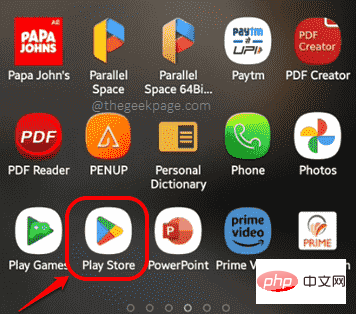
Langkah 2: Di penjuru kanan sebelah atas skrin utama Gedung Play, klik ikon Profil.
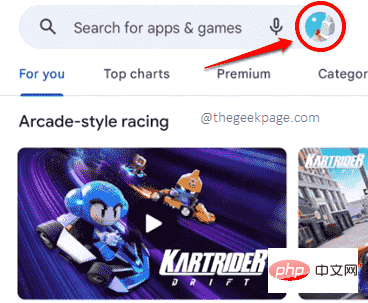
Langkah 3: Seterusnya, klik pada pilihan "Tetapan ".

Langkah 4: Sekarang, daripada senarai pilihan Tetapan yang tersedia, klik pada "Pengesahan "jubin.

Langkah 5: Seterusnya, hidupkan butang togol yang dikaitkan dengan pilihan Pengesahan Biometrik .
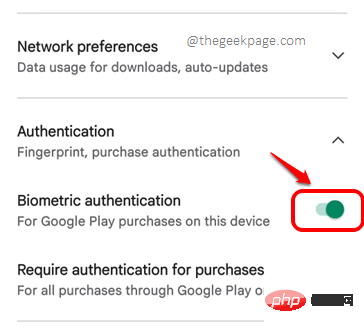
Langkah 6: Apabila anda menghidupkan togol dalam langkah sebelumnya, anda akan diminta untuk memasukkan Kata laluan Akaun Google . Selepas memasukkan kata laluan, klik butang OK untuk meneruskan.

Langkah 7: Seterusnya, klik pada pilihan Pembelian memerlukan pengesahan.

Langkah 8: Di sini anda perlu memilih pilihan untuk Pengesahan Pembelian. Jika anda mahu pembelian anda disahkan setiap kali, pilih pilihan F atau Semua pembelian yang dibuat melalui Google Play pada peranti ini .
Itu sahaja. Kini, setiap kali anda cuba membuat pembelian melalui Google Play, proses pengesahan (iaitu memasukkan kata laluan peranti anda atau mengesahkan dengan cap jari anda) mesti diselesaikan oleh pengguna yang cuba membuat pembelian.
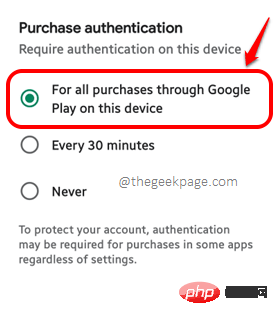
Semoga petua ini berguna. Nantikan lebih banyak lagi petua, helah, cara, penggodaman dan penyelesaian yang menakjubkan dan luar biasa.
Atas ialah kandungan terperinci Cara mematikan pembelian dalam apl daripada Gedung Google Play. Untuk maklumat lanjut, sila ikut artikel berkaitan lain di laman web China PHP!

